Demander une signature sur un billet T-M
Objectif
Envoyer une demande de signature par e-mail sur un billet T-M.
Contexte
Lors de la création d'un billet T-M, vous pouvez également demander une signature numérique à un signataire de l'entreprise et/ou à un signataire du client. L'obtention de signatures est une étape importante requise pour vérifier un billet. Dans Procore, il existe deux (2) types de signataires pour un billet T-M :
- Signataire de l'entreprise. Un signataire de l'entreprise est une personne ayant le pouvoir de signature pour l'entreprise exécutant le travail demandé dans le billet.
- Signataire du client. Un signataire du client est une personne ayant le pouvoir de signature pour l'entité qui a demandé la main-d'œuvre, les matériaux ou l'équipement demandés dans le billet T-M.
Éléments à prendre en compte
Conditions préalables
Procédure
- Accédez à l'outil Billets T-M du projet.
- Sous Tous les billets, recherchez le billet pour lequel vous souhaitez demander la signature.
- Cliquez sur Modifier.
- Faites défiler jusqu'à la section Approbations, puis sélectionnez le signataire approprié. Les options suivantes sont disponibles :
Remarque
- Pour apparaître en tant que sélection dans la liste déroulante Signataire, la personne doit disposer d'un compte utilisateur dans l'annuaire du projet. Voir Ajouter un compte utilisateur à l'annuaire du projet ou Ajouter des utilisateurs et des entreprises par lot à l'annuaire du projet.
- Sous Signature de l'entreprise, choisissez la personne de votre entreprise responsable de la signature de votre billet dans la liste déroulante Sélectionner le signataire de l'entreprise.
- Sous Signature du client, sélectionnez la personne habilitée à signer pour votre client dans la liste déroulante Sélectionner le signataire du client.
- Choisissez parmi ces options :
- Fournir une signature
Si vous êtes la personne désignée en tant que "Signataire" sur le billet ou si vous disposez d'autorisations de niveau "Admin" sur l'outil Billets T&M du projet, vous pouvez cliquer sur ce lien pour fournir une signature ou pour fournir une signature au nom du signataire nommé. Voir Signer un billet T-M.
 OU
OUConseil
- Si le « Signataire » ne répond pas à votre e-mail avec une signature, l'étiquette du bouton « Demander une signature » se transforme en « Envoyer un rappel » après l'envoi de la demande initiale. Vous pouvez cliquer sur ce bouton pour envoyer un rappel concernant votre demande.
- Demander une signature
Pour envoyer une demande par e-mail au signataire, cliquez sur le bouton Demander une signature. Procore envoie immédiatement un e-mail au "Signataire" désigné, l'informant que le billet nécessite une signature.
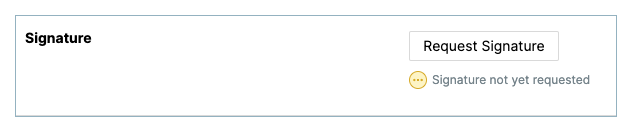
Remarque
- Le libellé du bouton « Demander la signature » devient « Envoyer un rappel ». Vous pouvez envoyer un autre e-mail à tout moment.
- Le message « Signature pas encore demandée » devient « Dernière demande envoyée le... » et affiche la date et l'heure du dernier rappel.
- Une fois que la personne a signé le billet, vous recevrez un e-mail pour vous informer que le billet a été signé.
- Fournir une signature
- Continuez à l'étape suivante.

